PDF-XChange Viewerは、複数の文書が同時に閲覧できる無料のPDFビューアソフトです。タブを切り替えることによって複数の文書を同時に閲覧できるので、PDF文書を頻繁に扱う方にとっては とても便利なソフトといえます。 また、文書にコメント(文字テキスト)を入力できるので使い勝手は非常に良いです。タブをサムネイル画像で表示できるので、文書内容を簡単に把握できるのでストレス軽減にも繋がるでしょう。
※対応OSはWindows XP以降(Windows10にも対応)
目次
『漫画ビューアLeeyes』 『Internet Explorerダウンロード&設定方法』 『「FileZilla」FTPソフト※使い方』 『pdf-xchange 編集』 PDF変換 PDF閲覧 pdf compressor
PDF-XChange Viewerのセットアップ
PDF-XChange Viewerをパソコンに導入(インストール)するために、初めにセットアップを行います。PDF XChange Viewer公式サイトからインストーラーの入った圧縮フォルダをダウンロードします。手順は以下の通りです。
1. 公式サイトにアクセスします。
画面上部メニュー欄に書かれている【Downlords】をクリックします。
URL : http://www.tracker-software.com/
2. 製品紹介ページに移動します。PDF-XChange Viewer欄のインストールパッケージにチェックを入れて、【DOWNLORD NOW】をクリックします。
ここではデスクトップに保存します。
●ご注意:
PDF XChange Viewerのインストールパッケージは複数ありますが、ここでは《ZIP installer》を選択します。
●ご注意:
お使いのPCの環境によってダウンロードに違いはあり、また格納場所も違います。
保存先を指定していない時は、IE9以降などは《ダウンロードフォルダ》を確認してください。 見つからない場合は一時フォルダに保存されている可能性がありますので確認してください。
STEP2 インストールを行う
ダウンロードした圧縮ファイル内のインストーラーを使ってパソコンにインストールします。手順は以下の通りです。
1. デスクトップに保存した圧縮フォルダ【PDFXVwer.zip】を解凍します。 解凍したフォルダの中の実行ファイル【PDFXVwer.exe】をクリックします。
2. お使いのPCの環境によって、インストールを行う前に確認のため、ダイアログが表示されますので【実行】をクリックします。
3. お使いのPCの環境によって、ユーザーアカウント制御のダイアログが表示されますので【続行】をクリックします。
※Windows10の場合はユーザーアカウント制御画面で「はい」をクリックして下さい。
4. 初めに言語設定を行います。日本語を使用するなら【日本語】を選択し【OK】をクリックします。
5. セットアップウィザードが開始されます。【次へ】をクリックします。
6. ライセンス使用許諾の同意をします。【同意する】を選択し【次へ】をクリックします。
7. PDF XChange Viewerをインストールするフォルダを選択します。指定がなければ、そのまま【次へ】をクリックします。
8. インストールタイプおよび、コンポーネントを選択します。通常はそのまま【Next】をクリックして構いません。 (上級者の方は、必要なものだけを選択してください。)
●インストールタイプ
フルインストール :全ファイルをインストールする。
カスタムインストール :インストールするファイルを選択する
コンパクトインストール:最小限のファイルをインストールする
●コンポーネント
9. スタートメニューにおくフォルダを作成します。指定がなければ、そのまま【Next】をクリックします。
10. 必要な追加タスクにチェックして【次へ】をクリックします。
11. 《Free版=体験版》を選択し【次へ】をクリックします。
12. インストールの準備が完了したので、【インストール】をクリックします。
↓
13. インストールが正常に完了すると、【PDF-XChange Viewer セットアップウィザードの完了】と表示されます。 【完了】をクリックしてウィザードを閉じてください。
※PDF-XChange Viewerが正常にパソコンに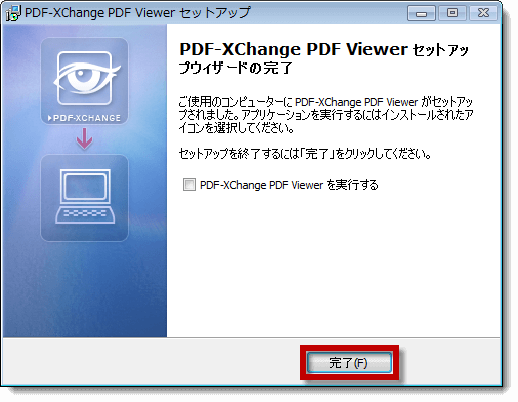
PDF XChange Viewerを既定アプリに
インストールが完了したら、PDFファイルを開く際に、常にPDF-XChange Viewerで開くように設定します。手順は以下の通りです。※Windows10の場合
1. PDF-XChange Viewerを起動し、【このアプリケーションを既定のPDFビューアにしますか?】画面で【はい】をクリックします。
これで既定のアプリに設定されない場合は下記手順に進んでください。
2. デスクトップ画面で【スタート】→設定アイコンをクリックして【Windowsの設定】を開きます。
3. 設定メニューで【アプリ】→【既定のアプリ】→【ファイルの種類ごとに既定のアプリを選ぶ】をクリックします。
4. 【ファイルの種類ごとに既定のアプリを選ぶ】画面で【.pdf】横のアイコンをクリックし、【PDF XChange Viewer】をクリックして選択します。
これで設定完了です。PDFファイルを開くと、PDF XChange Viewerで表示されます。
PDF XChange Viewerのまとめ
Windows10でも使えるPDFビューアソフト「PDF XChange Viewer」のダウンロード・インストール方法を紹介しました。本ソフトはPDFの閲覧や印刷はもちろんの事、注釈を編集することやドキュメント情報・パスワードを設定することもできます。なお、一部機能(ページの削除・分割・結合など)は有料版のProの機能になります。無料版でも使用できますが、警告ダイアログが表示され、保存するとロゴマークが強制的に挿入されますのでご注意ください。
<無料のPDF XChange Viewerで出来ること>
- 注釈の編集:各種ツールを使い、PDFにスタンプ・コメント・タイプライタ・テキストボックス・吹き出しを挿入することができ、文字の入力はフォントやサイズを変更可能です。また、矢印・直線・四角形・楕円・折れ線・雲形を挿入することもでき、四角形を使えば、塗りつぶしもできます。
- ドキュメント情報の設定:PDFのタイトル・作者名・キーワードなどを設定することができます。
- パスワードの設定:ドキュメントを開く時やドキュメント権限を変更する時にパスワードを設定することができます。
PDF XChange Viewerは、ウイルスの類も一切検出されず、評判も上々です。PDFの表示・印刷・編集に是非、使ってみて下さい。
●ご注意:Windows10の32bit版で印刷時にエラーが発生し、印刷できない事例が出ています。
●ご注意:PDF-XChange Viewerは開発を終了しています。後継ソフトの修正に伴い、メンテナンスは継続中ですが、後継版『PDF-XChange Editor』への移行をお勧めします。
PDF XChange シリーズについて
PDF XChange Viewerは上記でも解説した通り、開発を終了しているので、PDF-XChangeシリーズの過去製品になります。現在の製品は下記の通りです。
- PDF-XChange Editor:PDF XChange Viewerの後継ソフトで、タブによる表示や簡単な編集機能を搭載し、PDF仮想プリンター『PDF XChange Printer Lite』が同梱
- PDF-XChange Editor Plus:PDF-XChange Editorの機能に加え、PDFフォームの作成・編集が可能
- PDF-XChange Lite:PDF仮想プリンターで、各種WindowsアプリケーションでPDFファイル出力が可能
- PDF-XChange Standard:PDF-XChange Liteの有料版で、MicrosoftOfficeのツールバーアドオンが付属
- PDF-XChange PRO:PDF XChange シリーズの最上位モデルで、全ての機能を利用可能
PDF-XChange Lite以外は全て有料になります。ただし、PDF-XChange Editorは機能に制限がありますが、無料でも利用可能です。制限された機能は評価版としてDEMO スタンプが追加されますが利用可能です。
提供元:https://www.tracker-software.com/
サポート:https://www.tracker-software.com/support
レビュー:https://www.tracker-software.com/product/pdf-xchange-viewer
購入:https://www.tracker-software.com/product/pdf-xchange-pro
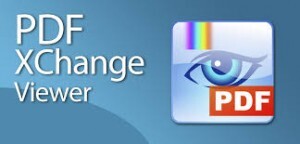

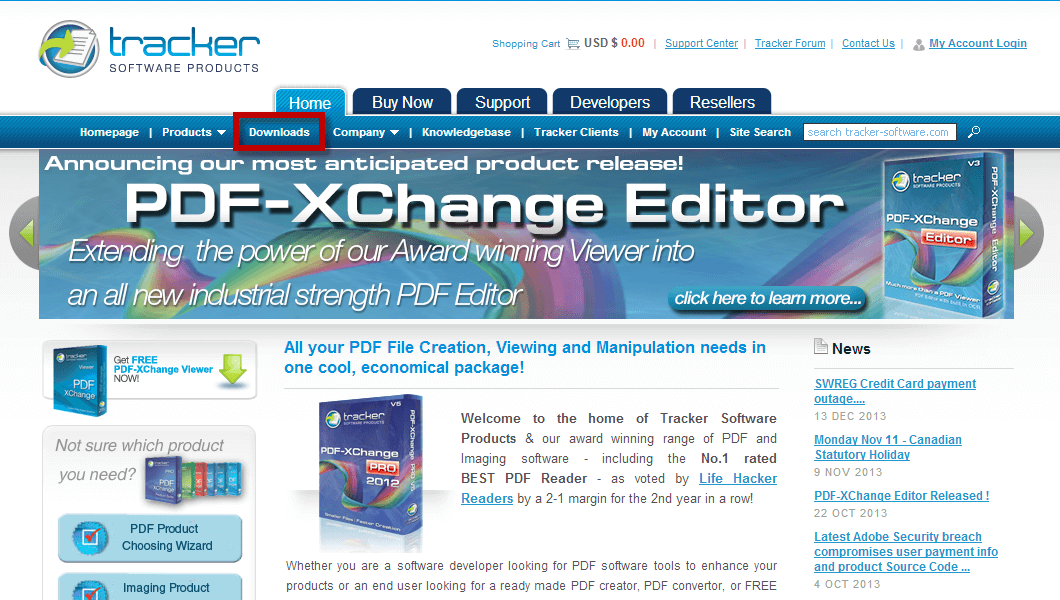
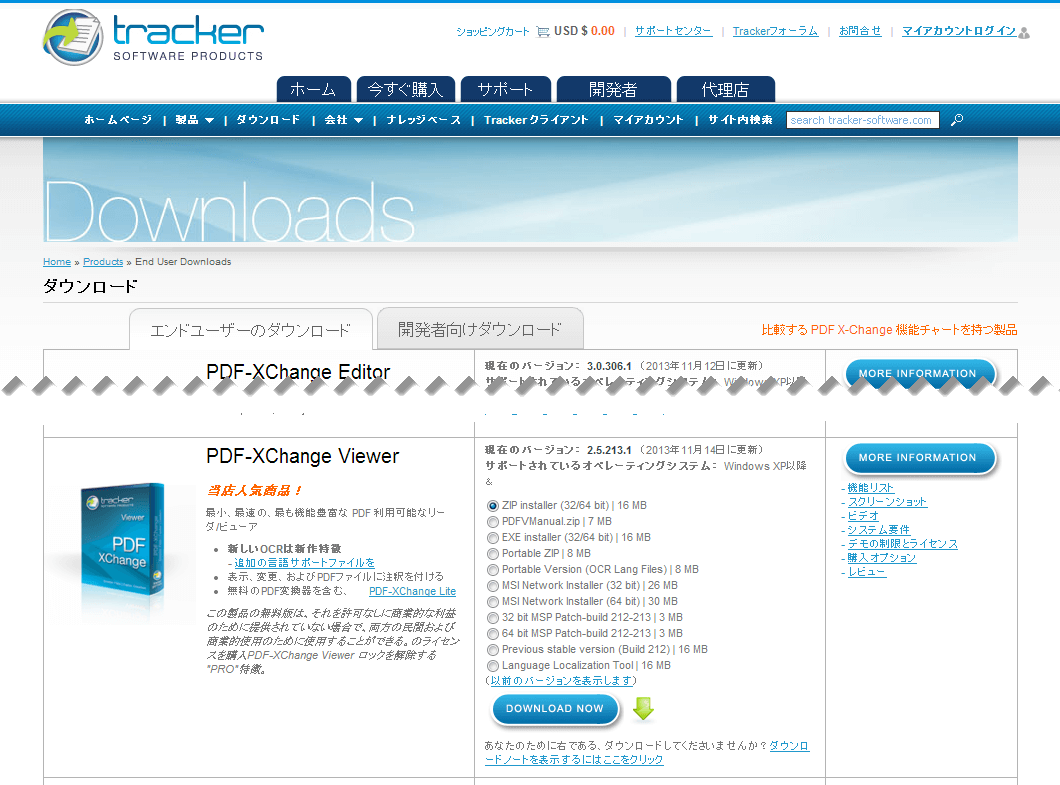
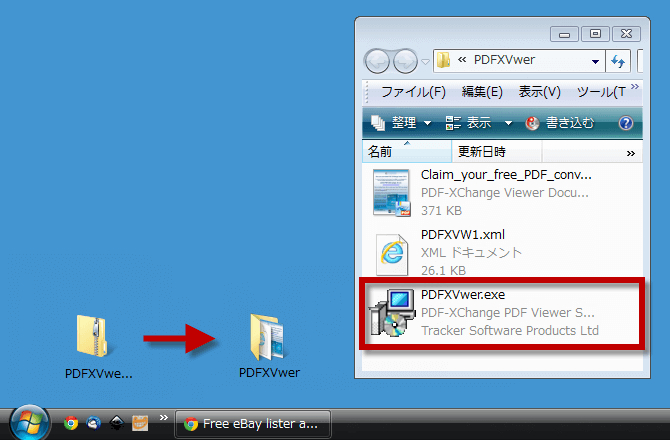
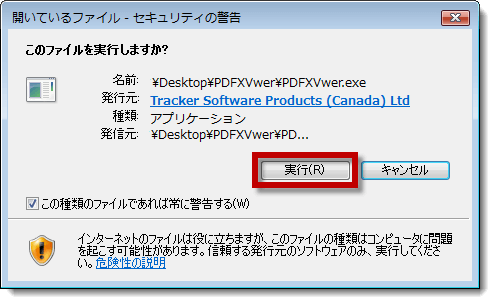
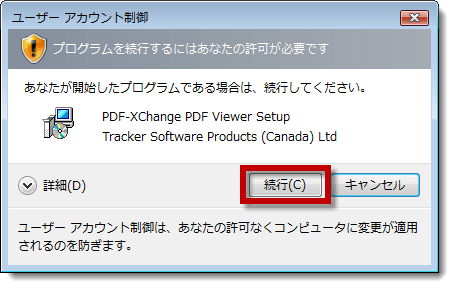
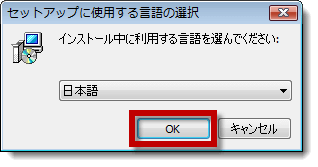
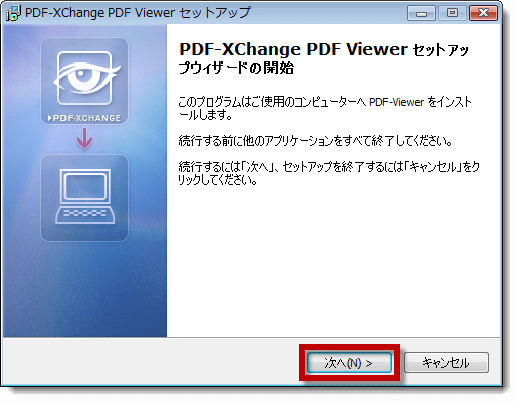
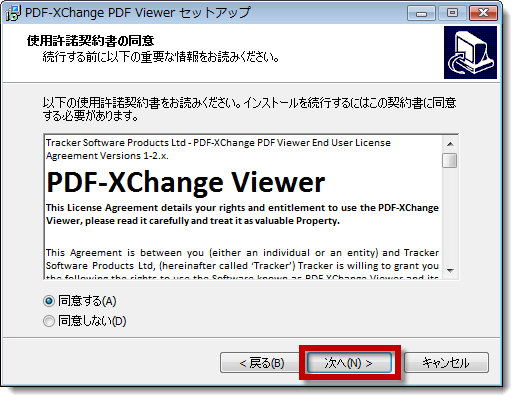
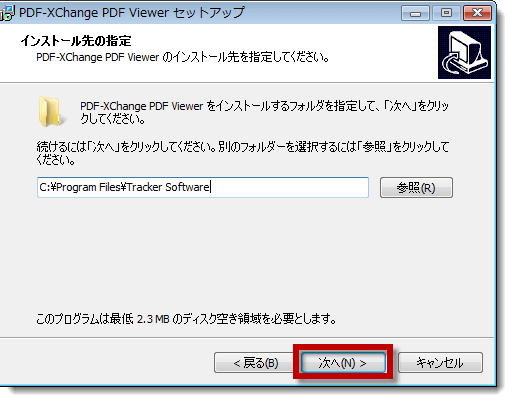


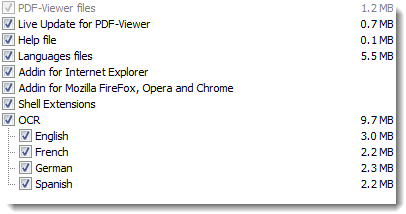
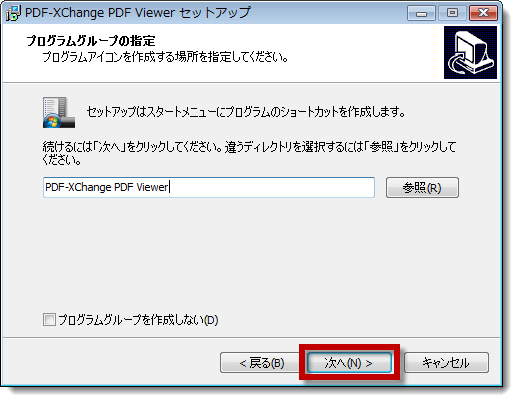
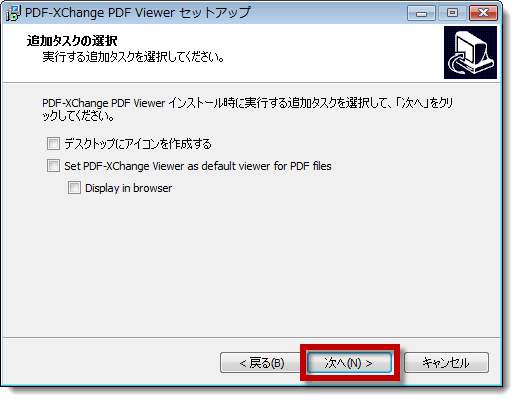
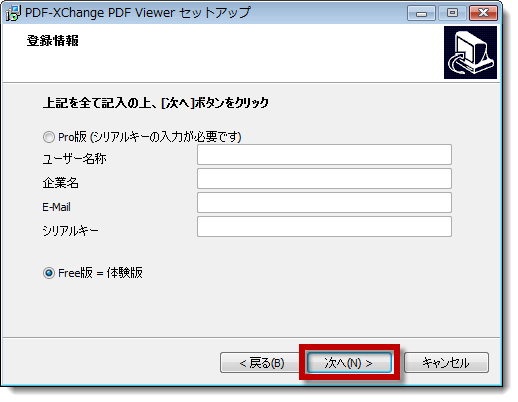
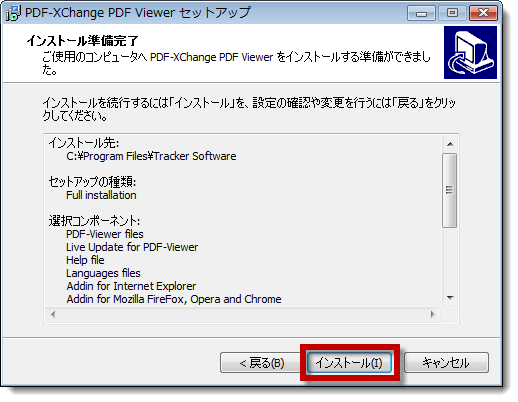
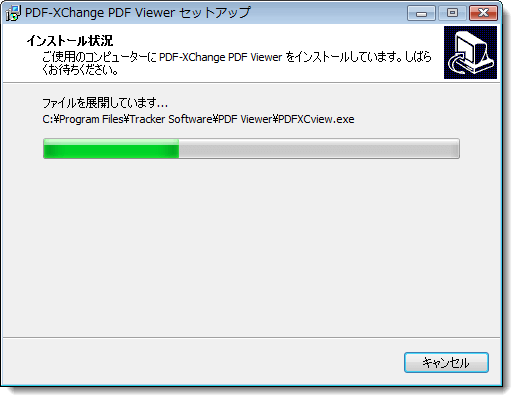
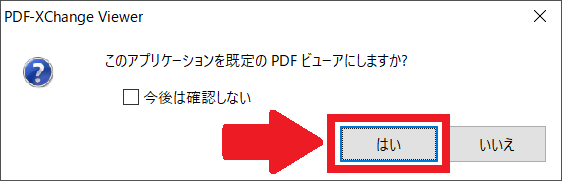
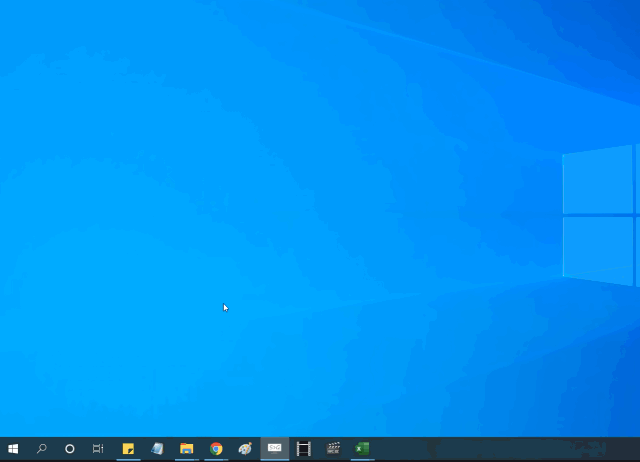
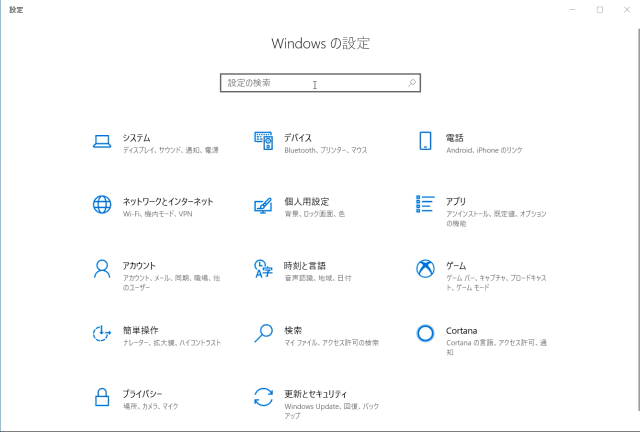
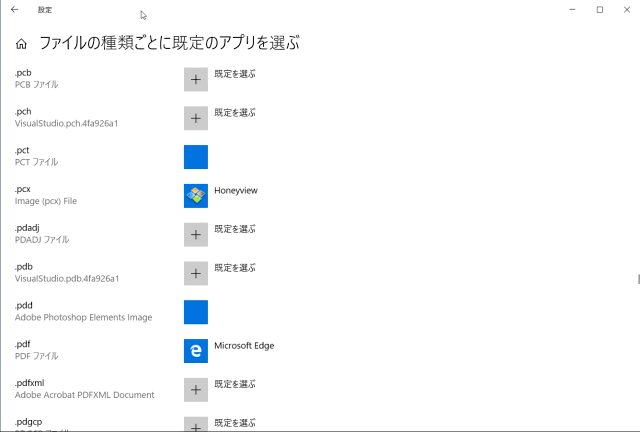
-3.jpg)




